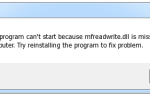System operacyjny Windows 10 został zainstalowany na zdumiewająco więcej niż 14 milionów urządzeń w ciągu pierwszych 24 godzin. Użytkownicy systemów Windows 7 i Windows 8 zaktualizowali swój system do Windows 10 po uruchomieniu systemu Windows 10.
Użytkownicy Windows 7 i 10 mogą dokonać aktualizacji do Windows 10, bezpłatna aktualizacja Microsoft jest dostępna dla obu poprzednich wersji systemu operacyjnego Windows.
Jednak wielu użytkowników skarży się, że po uaktualnieniu do systemu Windows 10 ich system operacyjny spowolnił czas uruchamiania komputera / laptopa do bolesnego przeszukiwania. Jeśli jesteś jednym z nich, powinieneś spróbować wykonać poniższe kroki, aby rozwiązać ten problem.
Kroki przyspieszania świeżo zainstalowanej kopii systemu Windows 10:
Krok 1 — W tym kroku upewnij się, że Twoja wersja systemu operacyjnego Windows nie jest zainfekowana żadnymi wirusami. Podobnie jak poprzednie systemy operacyjne Microsoft, Windows 10 jest podatny na złośliwe oprogramowanie. Dlatego zaleca się sprawdzenie systemu Windows pod kątem wszelkiego rodzaju złośliwego oprogramowania i innych rodzajów wirusów.
Na szczęście system Windows 10 jest wyposażony w potężne oprogramowanie antywirusowe, znane jako Windows Defender. Uruchom tę aplikację i całkowicie zeskanuj system operacyjny za pomocą tego. Możesz także skorzystać z dowolnego zarejestrowanego narzędzia antywirusowego innej firmy, aby przeskanować system Windows 10.
Krok 2 — Po zeskanowaniu i usunięciu wirusa, jeśli zostanie znaleziony, spójrz na Menedżera zadań Windows.
naciśnij Ctrl, Przesunięcie i wyjście jednocześnie, aby otworzyć Menedżera zadań, przejdź do zakładki Uruchamianie. Tutaj znajdziesz listę procesów, które są uruchamiane przez system operacyjny podczas procesu uruchamiania.
Po posortowaniu listy elementów według ich początkowej oceny kolizji wyłącz wszystko, co występuje w kategorii Wysoka, chyba że są to niezwykle ważne programy / usługi.
Nie sądzę, że usługi sterowników AMD i Nvidia są ogólnie bezpieczne do usunięcia ze startu bez żadnego nie entuzjastycznego wpływu na wydajność sprzętu graficznego systemu.
Krok 3 — Ten najnowszy system operacyjny jest wyposażony w najnowszy hybrydowy system uruchamiania i zamykania, dzięki któremu można wprowadzić komputer w stan hibernacji, co przyspiesza czasy uruchamiania i wyłączania.
Aktywuj opcję szybszego uruchamiania, otwórz Panel sterowania Kliknij na Wybierz działanie przycisku zasilania w okienku po lewej stronie, a następnie kliknij Zmień ustawienia, które są obecnie niedostępne.
Powinno to otworzyć wiele opcji przed ukrytymi opcjami, w tym pole wyboru z napisem Włącz Fast Startup. Zaznacz pole, a następnie zapisz zmiany.
Krok 4 — Uruchom ponownie komputer z systemem Windows 10 i naciśnij Klawisz Windows i R aby otworzyć okno dialogowe uruchamiania. Rodzaj services.msc w polu Uruchom i naciśnij klawisz Enter.
Przejdź do listy usług i zanotuj te, które wydają się zajmować dziwnie więcej czasu.
Jeśli któryś z procesów zostanie wyczerpany, kliknij element prawym przyciskiem myszy, otwórz, a następnie zmień jego ustawienia z Domyślne — na Opóźniony start. W końcu zapisz i uruchom ponownie system.
Automatyczny sposób na zwiększenie czasu uruchamiania systemu Windows 10
Aby wydłużyć czas uruchamiania systemu Windows 10, powinieneś wypróbować profesjonalną aplikację, to oprogramowanie naprawi różne błędy, takie jak błędy Instalatora Windows, błędy uruchamiania systemu Windows, problemy z kontrolą Active X, błędy Active X, błędy rejestru i wiele innych błędów exe, aby wydłużyć czas uruchamiania systemu Windows 10. Sugerowana jest metoda automatyczna, ponieważ istnieją różne błędy, które nie są naprawiane przy pomocy ręcznej rozdzielczości, profesjonalny skaner błędów komputera pozwoli ci poradzić sobie ze wszystkimi rodzajami problemów związanych z systemem Windows bez robienia czegokolwiek ręcznie . Ta aplikacja zawiera bardzo łatwy do zrozumienia interfejs użytkownika, szczególnie dla zwykłego użytkownika lub tych, którzy nie mają żadnych umiejętności technicznych. Pobierz i zainstaluj tę aplikację, a pozostałe zadanie zostanie automatycznie wykonane przez to. To skanuje komputer i naprawia wszystkie błędy lub błędy występujące w komputerze / laptopie. Za pomocą tego oprogramowania można również naprawić wszelkiego rodzaju problemy ze sterownikami systemu; zapewnia narzędzie do debugowania problemów związanych ze sterownikami. Teraz nie musisz cierpieć z powodu powolnego systemu, ponieważ jego zaawansowana technologia może zmienić stary system w zupełnie nowy komputer. Spróbuj raz i popraw wydajność swojego starego komputera.
Wykonaj 3 proste kroki, aby natychmiast naprawić komputer!
- Krok 1 — Pobierz Zainstaluj narzędzie do naprawy komputera.
- Krok 2 — Kliknij przycisk „Skanuj”, aby zdiagnozować komputer.
- Krok 3 — Kliknij „Napraw błędy”, aby naprawić problemy i gotowe.
(Uwaga: To potężne narzędzie może zwiększyć wydajność o 97%)
Potężne funkcje narzędzia do naprawy komputera
- Rejestr kopii zapasowej — Możesz wykonać kopię zapasową rejestru systemowego, pozwala to użytkownikowi utworzyć kopię zapasową rejestru, abyś mógł z niej korzystać w każdym kryzysie systemowym.
- Wbudowany harmonogram — Ma wbudowany harmonogram, który skanuje komputer automatycznie po ustalonym czasie.
- Usuwa puste klucze rejestru — Za pomocą tego narzędzia można uczynić bazę danych rejestru wolną od błędów, może ona usunąć wszystkie niechciane klucze rejestru z systemu Windows.
- Sprawdza nieprawidłowe klucze klas — Może również sprawdzać nieprawidłowe klucze klas z systemu Windows i pomagać w płynniejszym działaniu. Sprawdza również rozszerzenie powłoki, nieprawidłowe pliki pomocy, nieprawidłowe wspólne znane biblioteki DLL, nieprawidłowe ścieżki i inne.
- Zarządzanie / czyszczenie programów startowych — Zarządza także aplikacjami do czyszczenia i uruchamiania systemu Windows, które pomagają komputerowi uruchomić się bez opóźnień.
- Skanowanie w poszukiwaniu nieprawidłowych skrótów programu — To narzędzie naprawia również wszystkie typy nieprawidłowych skrótów do aplikacji.

![[Rozwiązany] Niska prędkość uruchamiania systemu Windows 10 po bezpłatnej aktualizacji — Napraw błędy komputera](https://pogotowie-komputerowe.org.pl/wp-content/cache/thumb/01/7887d31017e5901_320x200.jpg)